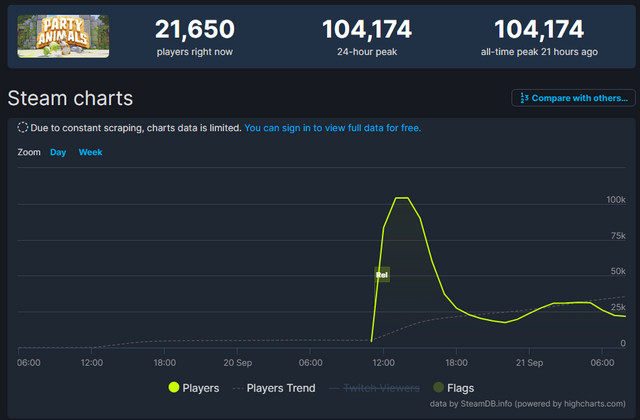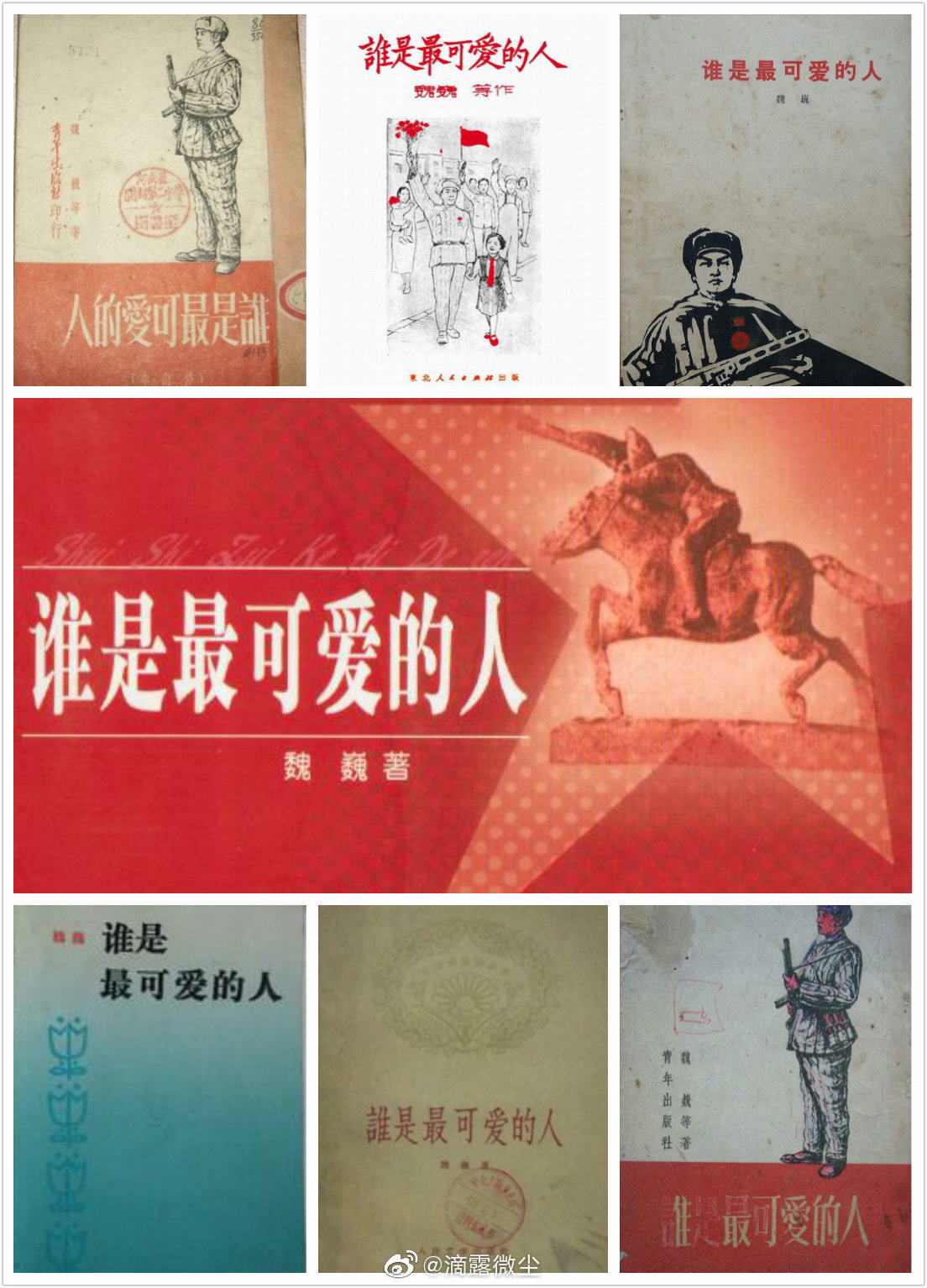
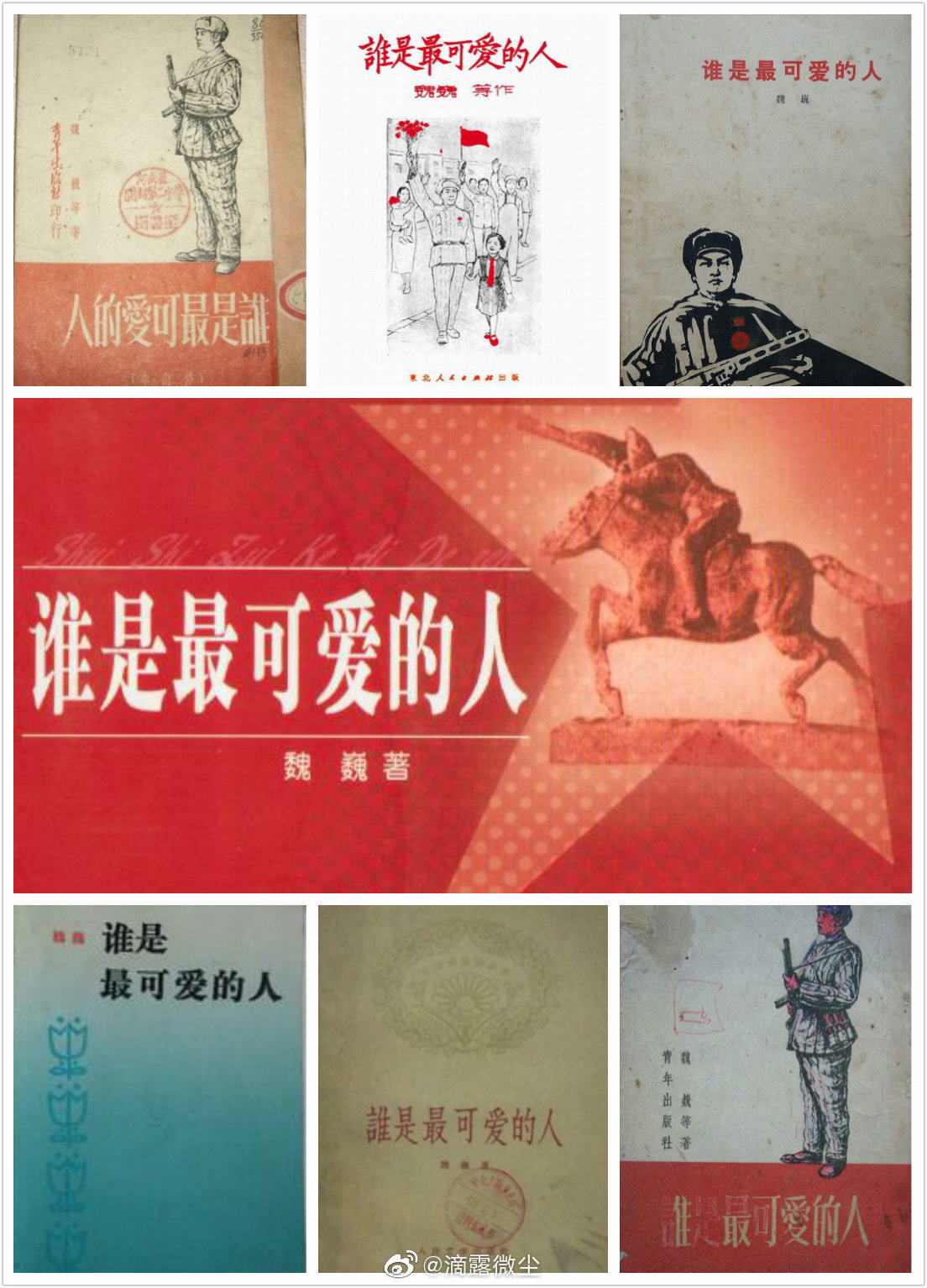
飞牛OS免费国产新星,能否与极空间绿联一战,谁是小白的最佳入门Nas
看过我文章的朋友应该知道,我很早就不用群晖、威联通这类传统Nas了。目前主力就是极空间和绿联:z2备份照片,dxp2800玩docker虚拟机。网上有很多关于极绿之争的辩论,我选择双持,为什么要做选择,可以都要嘛。为什么要站队?放不开咱上机柜啊朋友。
最近飞牛OS横空出世,系统是UC和PP助手的团队开发的,最重要的是它是免费的,简直是玩家福利。手里的蜗牛、暴风 机箱 都擦擦灰吧,折腾起来啊。
简单体验了几天,手里同时有这三个系统,正好拿来横向对比一下,仅从个人使用方面来谈,难免有主观性,希望您有所辨别,只看有价值的内容就行,我吐槽的部分请自行忽略。
飞牛OS虚拟机安装
开始没找到合适的物理机,我使用了绿联的虚拟机进行安装。过程非常简单,是完全傻瓜操作的,大家有绿联的可以动手试试,非常快捷。唯一需要注意的地方是, 在创建磁盘的时候,要创建2个及以上。 飞牛的逻辑是,第一个盘是系统盘,这个不能用来创建存储池,也就是无法将应用、docker、虚拟机(目前飞牛未上线)安装到系统盘。第二个盘也就是主数据盘了,我又加了一个盘作为备份盘。
飞牛OS物理机安装
又翻到了一台闲置小主机华硕PN41,开始物理机安装,需要一个U盘作为引导盘,通过 Balenaetcher 将下载好的系统直接写入。
完成后将U盘插入小主机,设置u盘启动,一步一步跟着操作即可,装机过程非常简单,需提前插好 网线 ,网卡可以直接识别。进入欢迎界面就是安装成功了,在这个页面可以看到访问地址。我这边是 http://192.168.31.181:8000
从其他电脑的浏览器打开这个网址开始初始化设置,设置机器名,用户名和密码,下一步开始创建存储空间。
创建存储空间
这里可以看到磁盘列表
这里创建存储空间时会写明不同模式的优缺点,对新手非常友好。其实无论新手老手,basic模式可以最大化的利用 硬盘 空间,无疑是首选。个人对raid持谨慎态度,basic+跨硬盘双备份,在我看来就是软raid的功能了。没必要去使用raid1白白浪费宝贵的硬盘空间,也不建议用raid5,真出问题神仙难救。
我使用了两块硬盘,120g的ssd和256的nvme,系统安装在ssd上,占用60g+4g swap。剩下的还可以作为存储空间的一部分,这系统真是精打细算。跟飞牛的团队成员聊了个非常过分的需求,我想 把系统装到闲置的傲腾上 ,没想到他们非常赞同说,最初设计的就是系统盘单独运行,docker和文件全都存在其他存储空间里, 并不会把系统盘撑满 ,16G的傲腾做系统盘绰绰有余,群友实测的也是安装完系统只占了区区8G多点的空间。朋友们,吃灰的傲腾又可以玩起来了。遗憾的是我最近搬家,自己把傲腾搞丢了,白问了。
特色功能之【外网访问】
进入系统设置,开启远程访问。这里需要注册一个唯一的fnid(假设你申请了XXXX作为fnid,后面都用这个代替),以后都可以通过 https://fnos.net/XXXX 来访问你的Nas,无论身处何地。还是挺方便的,当然这几乎是标准功能了,群晖、威联通都是这么操作。
这里我想推荐的是它有这么一个页面,可以帮你获取设备支持的访问方式。比如我这里可以公网或者中继转发。如果您的网络支持ipv6,这里也会多一个选项。 您可以选择适合自己的访问方式 。
特色功能之【谷歌浏览器】
宣传彩页里看到商店里有谷歌浏览器的时候,我就觉得这里面有东西。经过飞牛魔改后,它可以复用飞牛外网端口,当你点击启动后,打开的网址是 https://XXXX.fnos.net/chromium/ ,也就是无论你身处何地, 只要你能连上飞牛,就可以打开这个浏览器,快安装吧 。
也就是飞牛给他开了绿灯,你可以用fnid来访问它了!
懂的都懂,如果有个随时可以访问的浏览器该有多方便,即便你在公司也可以让你穿越到家里的网络,可以方便的查看 路由器 管理页、家里其他设备部署的服务、如果是公网用户可以方便的做下端口映射。
仔细观察这个和
linuxserver/chromium
就是同一个镜像,如果我要用绿联来装这个谷歌浏览器,大概只能使用这样的命令,内网可以通过单独的3000端口访问,外网是不能用的(有公网的用户可以端口转发此端口,但这个并不普遍)。
docker run -d--name=chromium--security-opt seccomp=unconfined `#optional`-e PUID=1000-e PGID=1000-e TZ=Etc/UTC-e CHROME_CLI=https://www.linuxserver.io/ `#optional`-p 3000:3000-p 3001:3001-v /path/to/config:/config--shm-size="1gb"--restart unless-stoppedlscr.io/linuxserver/chromium:latest
类似的应用还有相册和影视:相册的地址是 https://XXXX.fnos.net/p/ ,影视的地址是 https://XXXX.fnos.net/v/ 。
更多关于这个浏览器的信息,其实可以从飞牛的docker中看到端倪。商店里的应用数据源都是来自飞牛自托管的docker源,见下图:
就是这个参数,有兴趣的可以去看下这个镜像的介绍,通过nginx反向代理设置,最终实现了可以通过fnid访问的效果。
这里我也希望飞牛可以定制更多的第三方应用,方便我们在外网使用。起码迅雷现在还是基础版,目前只能通过2345端口访问,并不能通过fnid来访问,绿联和极空间都是内嵌的迅雷,内嵌的好处就多多了,除了可以外网轻松访问,还可以监控剪切板,在复制磁力链接的时候就能唤醒迅雷,省时省力。
特色功能之【支持compose的docker】
官方已经为docker适配了源,下载镜像很快。compose的支持无疑是非常方便的,可以一眼看到所有配置,直接调整后启动即可。做到了配置的省力方便,如果你不了解具体文件路径,也支持相对路径的写法,比如迅雷data参数就可以对应到./xunlei/data,这样肯定可以运行起来,运行起来再去文件管理器里检查它被放在哪里了就行。
飞牛、绿联都支持compose,极空间尚未支持。
特色功能之【影视中心】
独立的影视账号,方便分享影视给朋友,不用给别人单独开nas账号,不会暴露nas信息。
媒体库可以绑定百度网盘、阿里云盘,简版的alist。
优先识别nfo信息,支持影视墙刮削。
特色功能之【同机器的跨盘备份】
同机器的跨盘备份就是硬盘1上的Photos文件夹,飞牛OS提供了界面管理,可以定时的同步到硬盘2的Photos-backup文件夹,这个很有用,相当于软raid1,并且比raid1省空间,我只想备份某个文件夹,并不想整个硬盘都raid(相当于两块硬盘只有一块盘的容量),太浪费了。
备份飞牛,选择源数据
继续创建任务
支持的备份方式比较全
选择硬盘2上的文件夹Photos-backup文件夹作为终点。
偏好选择,设置备份规则
设置计划任务
总览
从我的经验,双备份就能保证数据安全,不需要raid1这种硬件层的冗余方案,甚至我觉得备份频率一天一次都是足够的。你会备份的资料大概率在Nas之外还有一个数据源头。保障数据安全,还是要坚持贯彻321原则嘛。
目前极空间备份功能中支持同机器的跨盘备份,绿联老系统支持,到了新系统反而没了,这个功能还是非常实用的。
简单的 手机 端
简单的主页
飞牛影视
海报详情
一些精心设计的细节。比如照片备份的时候右上角可以看到图标在转圈,是进度提示。非常妙的设计,像借鉴了魅族的充电小圆圈。
对比三家,绿联手机端是功能最多的,绿联设置手机端可以安装卸载应用,也可以看到docker和虚拟机的状态(无法管理,想来也没人会用手机管理这些,就像老罗说的,没必要拿胡萝卜一样粗的手指跟只有几寸的屏幕较劲),
极空间虽然本身没有商店,但基础功能的细节做的都不错。
飞牛OS是基础功能都有,操作逻辑更清爽,还有进步空间。
目前欠缺的功能
目前只有手机端和网页端,windows和mac都没有单独的安装包,TV端也未发布,如果有这方面需求的还是需要等一下。相册比较简单,不支持人脸。没有虚拟机功能。挂载samba手机端无法操作。网页端多格式文件无法预览。
一股脑贴几个nas成品,其实这些都可以刷飞牛OS来体验,或者用他们的虚拟机简单体验下功能也不错。我一直比较认可成品nas,无论哪家的,自组是需要考虑很多因素的,散热噪音都不太好搞定,自组一个完成度很高的nas,完事算下Bom成本,又逼近成品nas了,真没必要了。当然我们垃圾佬手里不缺蜗牛暴风,如果也不介意盘位的话,各式各样的小主机肯定也是个好选择。注意飞牛OS仅支持x86,arm的是不可以的。
总结
作为免费的国产系统,非常值得一试。整体用下来,个人感觉完成度已经很高了,细节也很到位,对得起团队两年的系统打磨。据团队成员介绍,系统在系统底层做了很多优化,才实现了系统的流畅性,这就是研发的价值!希望团队早日实现盈利,将系统持续优化升级下去,未来可期。
总算把自己这几天的所见所想都写出来了,还是那句话,难免有主观感受,写的不好的地方请多包涵,同时欢迎朋友们在评论区留言交流。
希望国产NAS越来越好。
分享 举报文章很值,打赏犒劳作者一下
打赏 “首席”打赏官正虚席以待!电子产品爱好者
关注绿联(UGREEN)私有云DXP28004T双盘位NAS网络存储个人云硬盘家庭服务器AI相册手机平板扩容适用iPhone15
绿联(UGREEN)私有云DXP28004T双盘位NAS网络存储个人云硬盘家庭服务器AI相册手机平板扩容适用iPhone15
¥2999起 去购买极空间私有云Z4Pro8G版四盘位NAS家庭网络存储服务器手机平板扩容
极空间私有云Z4Pro8G版四盘位NAS家庭网络存储服务器手机平板扩容
¥2799起 去购买天钡WTRProNAS型N100迷你电脑主机桌面PC电脑整机四个便插式硬盘位发烧台式机双2.5G有线网口N100准系统【无内存硬盘】
天钡WTRProNAS型N100迷你电脑主机桌面PC电脑整机四个便插式硬盘位发烧台式机双2.5G有线网口N100准系统【无内存硬盘】
¥1699起 去购买

![[好玩的Docker]一键部署Trilium云笔记 更好用的Markdown工具 (好玩的动物)](https://img.izhixiu.com/22/0924/2209241709.jpg)